制作简单表格
- 格式:doc
- 大小:99.50 KB
- 文档页数:4
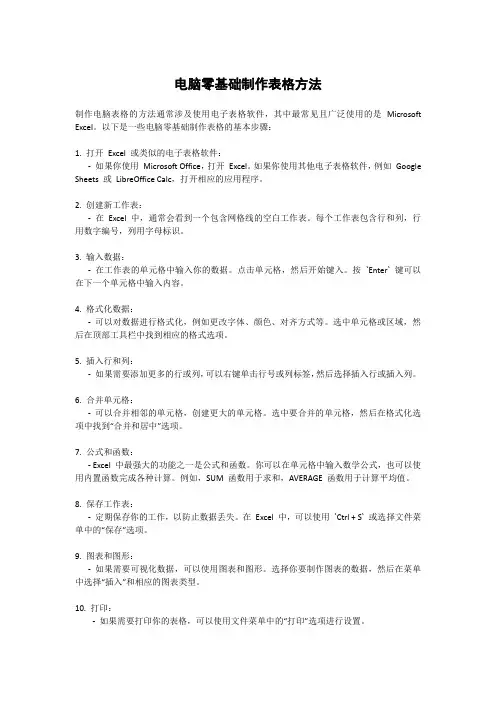
电脑零基础制作表格方法制作电脑表格的方法通常涉及使用电子表格软件,其中最常见且广泛使用的是Microsoft Excel。
以下是一些电脑零基础制作表格的基本步骤:1. 打开Excel 或类似的电子表格软件:-如果你使用Microsoft Office,打开Excel。
如果你使用其他电子表格软件,例如Google Sheets 或LibreOffice Calc,打开相应的应用程序。
2. 创建新工作表:-在Excel 中,通常会看到一个包含网格线的空白工作表。
每个工作表包含行和列,行用数字编号,列用字母标识。
3. 输入数据:-在工作表的单元格中输入你的数据。
点击单元格,然后开始键入。
按`Enter` 键可以在下一个单元格中输入内容。
4. 格式化数据:-可以对数据进行格式化,例如更改字体、颜色、对齐方式等。
选中单元格或区域,然后在顶部工具栏中找到相应的格式选项。
5. 插入行和列:-如果需要添加更多的行或列,可以右键单击行号或列标签,然后选择插入行或插入列。
6. 合并单元格:-可以合并相邻的单元格,创建更大的单元格。
选中要合并的单元格,然后在格式化选项中找到“合并和居中”选项。
7. 公式和函数:- Excel 中最强大的功能之一是公式和函数。
你可以在单元格中输入数学公式,也可以使用内置函数完成各种计算。
例如,SUM 函数用于求和,AVERAGE 函数用于计算平均值。
8. 保存工作表:-定期保存你的工作,以防止数据丢失。
在Excel 中,可以使用`Ctrl + S` 或选择文件菜单中的“保存”选项。
9. 图表和图形:-如果需要可视化数据,可以使用图表和图形。
选择你要制作图表的数据,然后在菜单中选择“插入”和相应的图表类型。
10. 打印:-如果需要打印你的表格,可以使用文件菜单中的“打印”选项进行设置。
以上步骤是基本的表格制作步骤。
一旦你熟悉了这些基本操作,你可以深入学习更高级的Excel 功能,以便更有效地处理和分析数据。
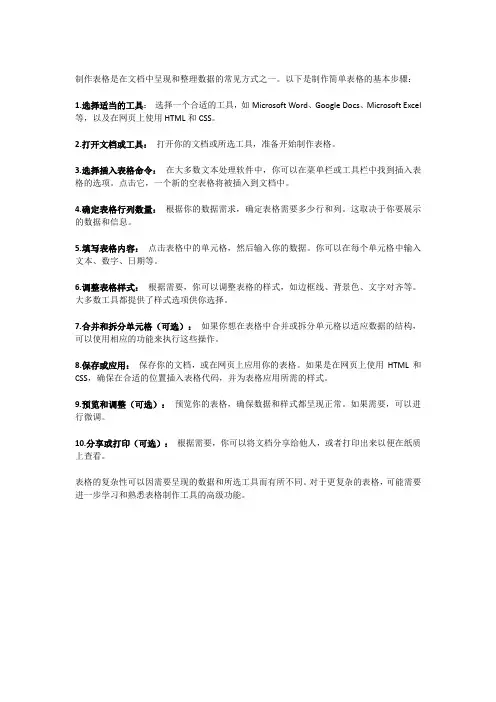
制作表格是在文档中呈现和整理数据的常见方式之一。
以下是制作简单表格的基本步骤:
1.选择适当的工具:选择一个合适的工具,如Microsoft Word、Google Docs、Microsoft Excel 等,以及在网页上使用HTML和CSS。
2.打开文档或工具:打开你的文档或所选工具,准备开始制作表格。
3.选择插入表格命令:在大多数文本处理软件中,你可以在菜单栏或工具栏中找到插入表格的选项。
点击它,一个新的空表格将被插入到文档中。
4.确定表格行列数量:根据你的数据需求,确定表格需要多少行和列。
这取决于你要展示的数据和信息。
5.填写表格内容:点击表格中的单元格,然后输入你的数据。
你可以在每个单元格中输入文本、数字、日期等。
6.调整表格样式:根据需要,你可以调整表格的样式,如边框线、背景色、文字对齐等。
大多数工具都提供了样式选项供你选择。
7.合并和拆分单元格(可选):如果你想在表格中合并或拆分单元格以适应数据的结构,可以使用相应的功能来执行这些操作。
8.保存或应用:保存你的文档,或在网页上应用你的表格。
如果是在网页上使用HTML和CSS,确保在合适的位置插入表格代码,并为表格应用所需的样式。
9.预览和调整(可选):预览你的表格,确保数据和样式都呈现正常。
如果需要,可以进行微调。
10.分享或打印(可选):根据需要,你可以将文档分享给他人,或者打印出来以便在纸质上查看。
表格的复杂性可以因需要呈现的数据和所选工具而有所不同。
对于更复杂的表格,可能需要进一步学习和熟悉表格制作工具的高级功能。
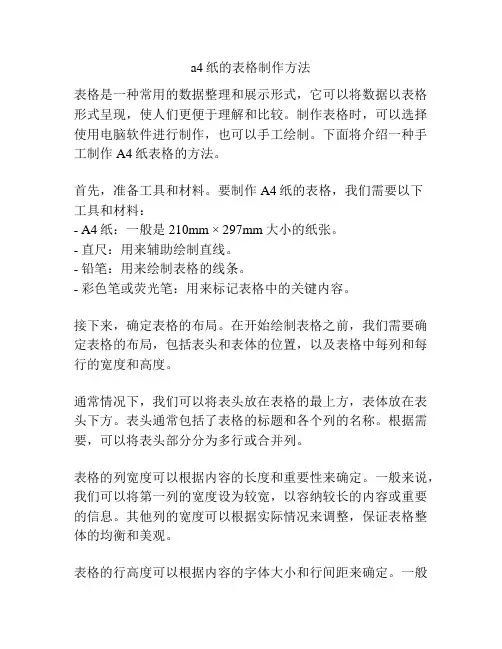
a4纸的表格制作方法表格是一种常用的数据整理和展示形式,它可以将数据以表格形式呈现,使人们更便于理解和比较。
制作表格时,可以选择使用电脑软件进行制作,也可以手工绘制。
下面将介绍一种手工制作A4纸表格的方法。
首先,准备工具和材料。
要制作A4纸的表格,我们需要以下工具和材料:- A4纸:一般是210mm × 297mm大小的纸张。
- 直尺:用来辅助绘制直线。
- 铅笔:用来绘制表格的线条。
- 彩色笔或荧光笔:用来标记表格中的关键内容。
接下来,确定表格的布局。
在开始绘制表格之前,我们需要确定表格的布局,包括表头和表体的位置,以及表格中每列和每行的宽度和高度。
通常情况下,我们可以将表头放在表格的最上方,表体放在表头下方。
表头通常包括了表格的标题和各个列的名称。
根据需要,可以将表头部分分为多行或合并列。
表格的列宽度可以根据内容的长度和重要性来确定。
一般来说,我们可以将第一列的宽度设为较宽,以容纳较长的内容或重要的信息。
其他列的宽度可以根据实际情况来调整,保证表格整体的均衡和美观。
表格的行高度可以根据内容的字体大小和行间距来确定。
一般来说,我们可以将行高度设为字体大小的1.5-2倍,以便阅读和标记表格时更加方便。
确定了表格的布局之后,我们可以开始绘制表格的线条。
先使用铅笔在A4纸上绘制表格的外框线。
可以根据需要,决定是否要双线或加粗线条来突出表格的边框。
绘制完外框线之后,我们可以根据需要,绘制横向和纵向的分割线,将表格划分为各个单元格。
绘制分割线时,可以使用直尺来保证线条的直度和平行。
首先,使用直尺在A4纸上绘制横向的分割线。
通过在表格顶部和底部绘制横线,将表格划分为上下两部分。
接下来,在表头下方的位置,根据列的数量绘制纵向的分割线,将表格划分为各个单元格。
完成表格的绘制之后,我们可以使用彩色笔或荧光笔来标记表格中的关键内容。
可以将标题或特定行或列的内容标记为不同的颜色,以便于阅读和理解。
最后,检查并完善表格。
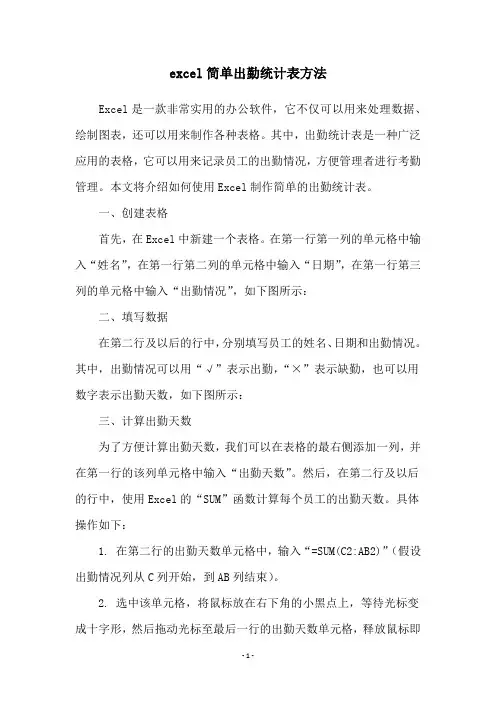
excel简单出勤统计表方法Excel是一款非常实用的办公软件,它不仅可以用来处理数据、绘制图表,还可以用来制作各种表格。
其中,出勤统计表是一种广泛应用的表格,它可以用来记录员工的出勤情况,方便管理者进行考勤管理。
本文将介绍如何使用Excel制作简单的出勤统计表。
一、创建表格首先,在Excel中新建一个表格。
在第一行第一列的单元格中输入“姓名”,在第一行第二列的单元格中输入“日期”,在第一行第三列的单元格中输入“出勤情况”,如下图所示:二、填写数据在第二行及以后的行中,分别填写员工的姓名、日期和出勤情况。
其中,出勤情况可以用“√”表示出勤,“×”表示缺勤,也可以用数字表示出勤天数,如下图所示:三、计算出勤天数为了方便计算出勤天数,我们可以在表格的最右侧添加一列,并在第一行的该列单元格中输入“出勤天数”。
然后,在第二行及以后的行中,使用Excel的“SUM”函数计算每个员工的出勤天数。
具体操作如下:1. 在第二行的出勤天数单元格中,输入“=SUM(C2:AB2)”(假设出勤情况列从C列开始,到AB列结束)。
2. 选中该单元格,将鼠标放在右下角的小黑点上,等待光标变成十字形,然后拖动光标至最后一行的出勤天数单元格,释放鼠标即可。
这样,每个员工的出勤天数就会自动计算出来,如下图所示:四、计算出勤率出勤率是考勤管理中非常重要的指标,它可以反映员工的出勤情况。
为了方便计算出勤率,我们可以在表格的最右侧再添加一列,并在第一行的该列单元格中输入“出勤率”。
然后,在第二行及以后的行中,使用Excel的“IF”和“COUNTIF”函数计算每个员工的出勤率。
具体操作如下:1. 在第二行的出勤率单元格中,输入“=IF(COUNTIF(C2:AB2,'√')=0,0,COUNTIF(C2:AB2,'√')/COUNTIF(C2:AB2,'√','×'))”。
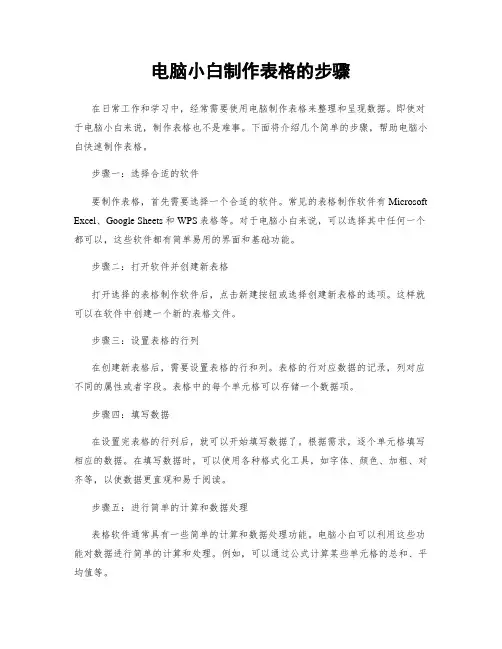
电脑小白制作表格的步骤在日常工作和学习中,经常需要使用电脑制作表格来整理和呈现数据。
即使对于电脑小白来说,制作表格也不是难事。
下面将介绍几个简单的步骤,帮助电脑小白快速制作表格。
步骤一:选择合适的软件要制作表格,首先需要选择一个合适的软件。
常见的表格制作软件有Microsoft Excel、Google Sheets和WPS表格等。
对于电脑小白来说,可以选择其中任何一个都可以,这些软件都有简单易用的界面和基础功能。
步骤二:打开软件并创建新表格打开选择的表格制作软件后,点击新建按钮或选择创建新表格的选项。
这样就可以在软件中创建一个新的表格文件。
步骤三:设置表格的行列在创建新表格后,需要设置表格的行和列。
表格的行对应数据的记录,列对应不同的属性或者字段。
表格中的每个单元格可以存储一个数据项。
步骤四:填写数据在设置完表格的行列后,就可以开始填写数据了。
根据需求,逐个单元格填写相应的数据。
在填写数据时,可以使用各种格式化工具,如字体、颜色、加粗、对齐等,以使数据更直观和易于阅读。
步骤五:进行简单的计算和数据处理表格软件通常具有一些简单的计算和数据处理功能。
电脑小白可以利用这些功能对数据进行简单的计算和处理。
例如,可以通过公式计算某些单元格的总和、平均值等。
步骤六:保存和导出表格完成表格的填写和处理后,记得及时保存文件。
点击文件菜单中的保存选项,将表格保存为一个文件。
如果需要将表格共享给他人或导出为其他格式,可以选择导出选项,如导出为PDF或Excel文件。
步骤七:其他表格高级功能的学习除了基本的表格制作和数据处理功能,表格软件还拥有很多高级功能,如排序、筛选、图表制作等。
电脑小白可以通过学习相关教程或参考软件的帮助文档,掌握这些功能,提高表格的使用水平。
以上就是电脑小白制作表格的基本步骤。
通过选择适合的软件、设置行列、填写数据、进行简单计算和处理、保存和导出等步骤,电脑小白可以轻松地制作出漂亮、直观的表格来整理和展示数据。
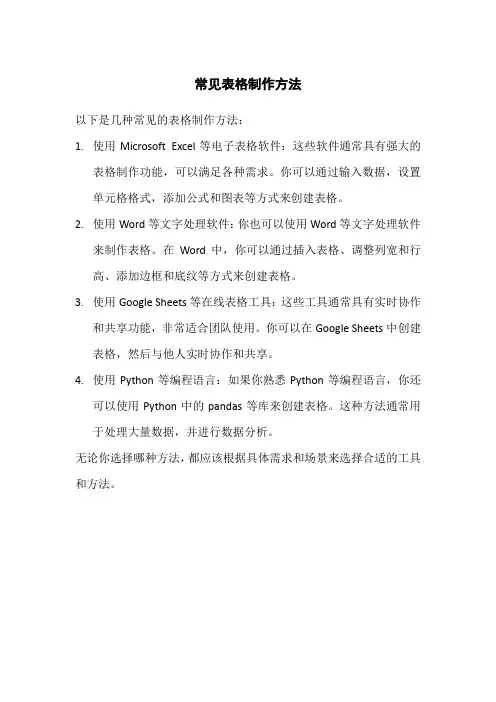
常见表格制作方法
以下是几种常见的表格制作方法:
1.使用Microsoft Excel等电子表格软件:这些软件通常具有强大的
表格制作功能,可以满足各种需求。
你可以通过输入数据,设置单元格格式,添加公式和图表等方式来创建表格。
2.使用Word等文字处理软件:你也可以使用Word等文字处理软件
来制作表格。
在Word中,你可以通过插入表格、调整列宽和行高、添加边框和底纹等方式来创建表格。
3.使用Google Sheets等在线表格工具:这些工具通常具有实时协作
和共享功能,非常适合团队使用。
你可以在Google Sheets中创建表格,然后与他人实时协作和共享。
4.使用Python等编程语言:如果你熟悉Python等编程语言,你还
可以使用Python中的pandas等库来创建表格。
这种方法通常用于处理大量数据,并进行数据分析。
无论你选择哪种方法,都应该根据具体需求和场景来选择合适的工具和方法。
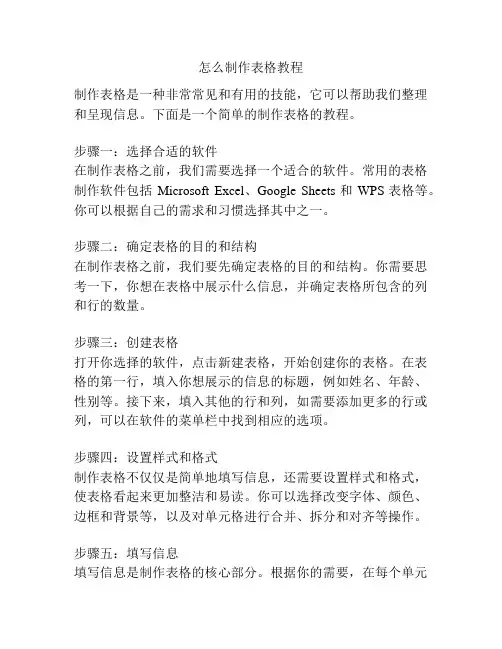
怎么制作表格教程制作表格是一种非常常见和有用的技能,它可以帮助我们整理和呈现信息。
下面是一个简单的制作表格的教程。
步骤一:选择合适的软件在制作表格之前,我们需要选择一个适合的软件。
常用的表格制作软件包括Microsoft Excel、Google Sheets和WPS表格等。
你可以根据自己的需求和习惯选择其中之一。
步骤二:确定表格的目的和结构在制作表格之前,我们要先确定表格的目的和结构。
你需要思考一下,你想在表格中展示什么信息,并确定表格所包含的列和行的数量。
步骤三:创建表格打开你选择的软件,点击新建表格,开始创建你的表格。
在表格的第一行,填入你想展示的信息的标题,例如姓名、年龄、性别等。
接下来,填入其他的行和列,如需要添加更多的行或列,可以在软件的菜单栏中找到相应的选项。
步骤四:设置样式和格式制作表格不仅仅是简单地填写信息,还需要设置样式和格式,使表格看起来更加整洁和易读。
你可以选择改变字体、颜色、边框和背景等,以及对单元格进行合并、拆分和对齐等操作。
步骤五:填写信息填写信息是制作表格的核心部分。
根据你的需要,在每个单元格中填入相应的信息。
你可以通过键盘输入或者复制粘贴的方式,快速填写大量的数据。
步骤六:保存和分享当你完成了表格的制作之后,记得保存你的工作。
将表格保存为适当的格式,并选择一个合适的保存路径。
如果你需要和他人分享你的表格,你可以将表格导出为PDF或图片格式,或者直接分享表格的链接。
步骤七:修订和更新制作表格是一个持续的过程,你可能需要不断地修订和更新你的表格。
当你有新的信息需要添加或者原有信息需要修改时,及时更新你的表格,保持其准确和可靠。
总之,制作表格需要一定的技巧和经验。
通过不断地练习和尝试,你可以在表格制作方面获得更多的经验和技能。
希望这个简单的教程对你有所帮助!。
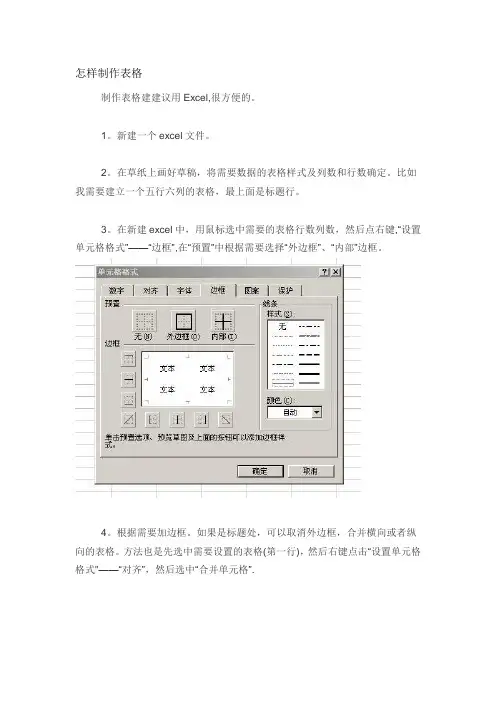
怎样制作表格制作表格建建议用Excel,很方便的。
1。
新建一个excel文件。
2。
在草纸上画好草稿,将需要数据的表格样式及列数和行数确定。
比如我需要建立一个五行六列的表格,最上面是标题行。
3。
在新建excel中,用鼠标选中需要的表格行数列数,然后点右键,“设置单元格格式”——“边框”,在“预置”中根据需要选择“外边框”、“内部”边框。
4。
根据需要加边框。
如果是标题处,可以取消外边框,合并横向或者纵向的表格。
方法也是先选中需要设置的表格(第一行),然后右键点击“设置单元格格式"——“对齐”,然后选中“合并单元格”.5.根据标题长度、宽度调整一下标题行。
如我的标题是“XXXXXX公司表”题目比较长,将标题行拉宽,设置“自动换行"方法如上图,然后根据需要左右缩进,调整居中,然后设置字体大小等。
看调整前的图表:根据字体调整表,如图:6.其他空格内容填好后,同样根据内容调整一下就可以.7.如果需要打印,就要设置页面了。
我们这个表一看就是横向的,所以选择“文件”—-“页面设置”,选择“横向",然后打印预览一下。
如果要求居中打印但是表格处于页面左上角,就调整一下页边距。
调整好位置后打印即可。
8。
如果需要将此表插入到word文档以便其他使用,也很简单.先将刚做好的Excel表格保存为一个文件名《设备表》到桌面上.将此页的页面设置成横向,否则表格会显示不全的。
在Word文档中需要插入的地方,点击一下鼠标,然后选择上面“插入”-——“对象"--“由文件创建”,然后找到刚刚保存的《设备表》,插入,确定,然后就插入到Word中了.效果图如下:。
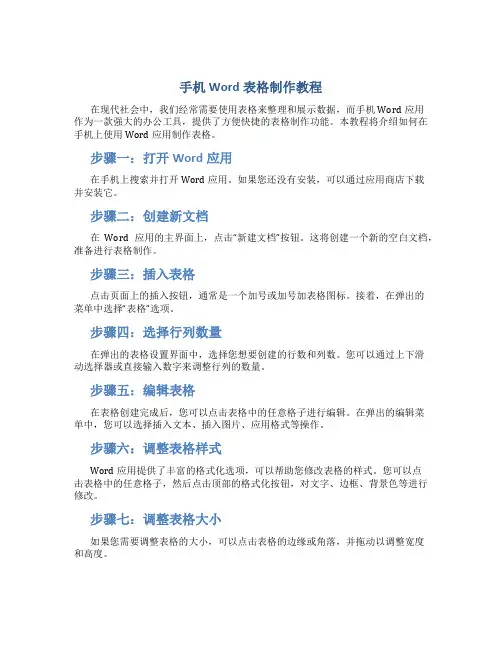
手机Word表格制作教程在现代社会中,我们经常需要使用表格来整理和展示数据,而手机Word应用作为一款强大的办公工具,提供了方便快捷的表格制作功能。
本教程将介绍如何在手机上使用Word应用制作表格。
步骤一:打开Word应用在手机上搜索并打开Word应用。
如果您还没有安装,可以通过应用商店下载并安装它。
步骤二:创建新文档在Word应用的主界面上,点击“新建文档”按钮。
这将创建一个新的空白文档,准备进行表格制作。
步骤三:插入表格点击页面上的插入按钮,通常是一个加号或加号加表格图标。
接着,在弹出的菜单中选择“表格”选项。
步骤四:选择行列数量在弹出的表格设置界面中,选择您想要创建的行数和列数。
您可以通过上下滑动选择器或直接输入数字来调整行列的数量。
步骤五:编辑表格在表格创建完成后,您可以点击表格中的任意格子进行编辑。
在弹出的编辑菜单中,您可以选择插入文本、插入图片、应用格式等操作。
步骤六:调整表格样式Word应用提供了丰富的格式化选项,可以帮助您修改表格的样式。
您可以点击表格中的任意格子,然后点击顶部的格式化按钮,对文字、边框、背景色等进行修改。
步骤七:调整表格大小如果您需要调整表格的大小,可以点击表格的边缘或角落,并拖动以调整宽度和高度。
步骤八:保存和分享表格完成表格制作后,您可以点击页面右上角的保存按钮,将表格保存到手机上。
此外,您还可以选择通过邮件、社交媒体等方式分享您的表格。
小结通过手机Word应用,我们可以轻松地制作、编辑和格式化表格。
无论是在工作中还是日常生活中,这个功能都能给我们带来很大的便利。
希望这个简单的教程能帮助您更好地使用手机Word应用制作表格。
注意:本文档仅适用于手机Word应用,电脑版Word存在一些差异,具体操作可能会有所不同。
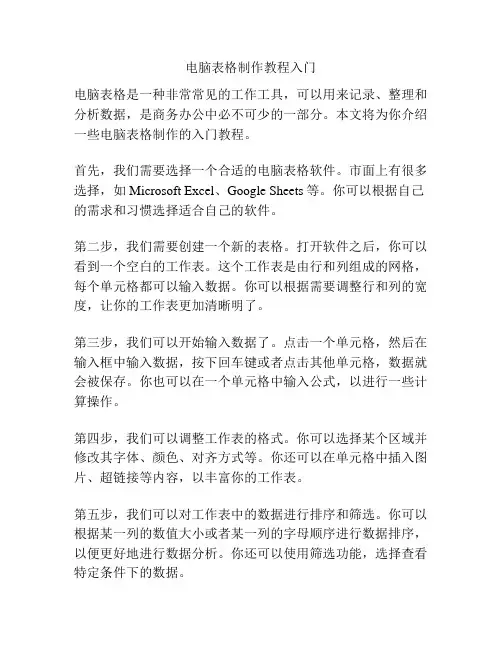
电脑表格制作教程入门电脑表格是一种非常常见的工作工具,可以用来记录、整理和分析数据,是商务办公中必不可少的一部分。
本文将为你介绍一些电脑表格制作的入门教程。
首先,我们需要选择一个合适的电脑表格软件。
市面上有很多选择,如Microsoft Excel、Google Sheets等。
你可以根据自己的需求和习惯选择适合自己的软件。
第二步,我们需要创建一个新的表格。
打开软件之后,你可以看到一个空白的工作表。
这个工作表是由行和列组成的网格,每个单元格都可以输入数据。
你可以根据需要调整行和列的宽度,让你的工作表更加清晰明了。
第三步,我们可以开始输入数据了。
点击一个单元格,然后在输入框中输入数据,按下回车键或者点击其他单元格,数据就会被保存。
你也可以在一个单元格中输入公式,以进行一些计算操作。
第四步,我们可以调整工作表的格式。
你可以选择某个区域并修改其字体、颜色、对齐方式等。
你还可以在单元格中插入图片、超链接等内容,以丰富你的工作表。
第五步,我们可以对工作表中的数据进行排序和筛选。
你可以根据某一列的数值大小或者某一列的字母顺序进行数据排序,以便更好地进行数据分析。
你还可以使用筛选功能,选择查看特定条件下的数据。
第六步,我们可以进行一些常见的数据分析操作。
比如,你可以使用SUM函数计算某列的总和,使用AVERAGE函数计算某列的平均值,使用MAX和MIN函数找出某列的最大值和最小值等。
最后,我们需要保存和分享我们的工作表。
你可以选择将工作表保存在本地电脑上,以便以后查看和编辑。
如果你需要与他人分享你的工作表,你可以将其导出为PDF或者上传到云端服务,并生成共享链接。
总结起来,电脑表格的制作并不难,只需要掌握一些基本的操作就可以了。
希望以上的入门教程可以帮助你更好地使用电脑表格软件。
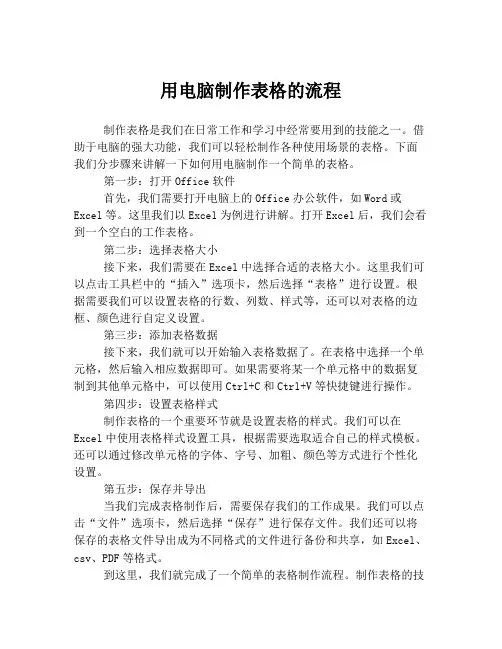
用电脑制作表格的流程制作表格是我们在日常工作和学习中经常要用到的技能之一。
借助于电脑的强大功能,我们可以轻松制作各种使用场景的表格。
下面我们分步骤来讲解一下如何用电脑制作一个简单的表格。
第一步:打开Office软件首先,我们需要打开电脑上的Office办公软件,如Word或Excel等。
这里我们以Excel为例进行讲解。
打开Excel后,我们会看到一个空白的工作表格。
第二步:选择表格大小接下来,我们需要在Excel中选择合适的表格大小。
这里我们可以点击工具栏中的“插入”选项卡,然后选择“表格”进行设置。
根据需要我们可以设置表格的行数、列数、样式等,还可以对表格的边框、颜色进行自定义设置。
第三步:添加表格数据接下来,我们就可以开始输入表格数据了。
在表格中选择一个单元格,然后输入相应数据即可。
如果需要将某一个单元格中的数据复制到其他单元格中,可以使用Ctrl+C和Ctrl+V等快捷键进行操作。
第四步:设置表格样式制作表格的一个重要环节就是设置表格的样式。
我们可以在Excel中使用表格样式设置工具,根据需要选取适合自己的样式模板。
还可以通过修改单元格的字体、字号、加粗、颜色等方式进行个性化设置。
第五步:保存并导出当我们完成表格制作后,需要保存我们的工作成果。
我们可以点击“文件”选项卡,然后选择“保存”进行保存文件。
我们还可以将保存的表格文件导出成为不同格式的文件进行备份和共享,如Excel、csv、PDF等格式。
到这里,我们就完成了一个简单的表格制作流程。
制作表格的技能对于我们的日常工作和学习都十分重要,希望大家通过不断地练习和掌握,可以在未来的工作和学习中更加顺手和高效。
初学表格的制作方法宝子,今天咱就来唠唠表格制作那点事儿。
表格啊,就像是一个规规矩矩的小格子世界。
你要是用手画表格呢,就拿个尺子,横横竖竖地画出那些小格子。
不过咱现在大多是用软件做表格啦,像Excel就超好用。
打开Excel,你就会看到好多小方格,那就是咱大展身手的地方。
比如说,你想做个简单的课程表。
先在第一行的小格子里,把星期几都写上,从星期一到星期五。
这就像是给表格定了个框架的开头部分。
然后呢,在左边第一列的格子里,把课程名称,像语文、数学、英语啥的都依次写好。
这就像是给表格的左边立了个柱子。
接着就是往那些交叉的小格子里填东西啦。
比如星期一的第一节课是语文,你就找到对应的小格子,把“语文”两个字填进去。
这时候你就会发现,表格开始有模有样了。
要是想让表格看起来更整齐好看,你可以调整一下字体大小和样式。
别整个特别大的字体,把小格子都撑爆了,也别弄个超级小的,让人瞅着费劲。
还有颜色呢,可以给表头,就是写着星期和课程的那些格子,换个颜色,让它们更醒目,就像给它们穿上了漂亮的小衣服。
如果有一些数据需要计算,那表格就更厉害了。
比如说你记录了每天的零花钱花费,想知道一周总共花了多少。
你就可以用公式,像求和公式啥的。
只要在对应的格子里输入公式,表格就像个小机器人一样,立马给你算出答案。
表格的边框也能调整哦。
你可以让它是实线,也可以是虚线,或者只显示上下边框,这就看你的喜好啦。
要是你不小心填错了内容,别慌,直接在小格子里修改就好啦。
总之呢,表格制作就像是搭积木,一块一块地把小格子组合起来,让它们变成你想要的样子。
刚开始做的时候可能会有点手忙脚乱,但是做着做着你就会发现,哇,原来这么有趣,自己能做出这么有用的东西呢。
加油哦,宝子,相信你很快就能做出超棒的表格啦。
如何在Word中制作表格在日常的办公和学习中,我们经常需要使用Word 来处理各种文档,而表格是其中非常重要的一部分。
它可以让我们的数据更加清晰、有条理,便于阅读和分析。
下面,我将详细地为您介绍如何在 Word 中制作表格。
首先,打开 Word 软件,进入到您想要创建表格的文档页面。
接下来,我们有多种方法可以创建表格。
方法一:通过“插入表格”功能。
在菜单栏中找到“插入”选项卡,点击“表格”按钮。
此时,会出现一个方格区域,您可以通过鼠标拖动来选择您想要的表格行数和列数。
例如,如果您想要一个 3 行 4 列的表格,就拖动鼠标选择 3 行 4 列,然后松开鼠标,表格就会自动出现在文档中。
方法二:通过“绘制表格”功能。
同样在“插入”选项卡中,找到“表格”按钮,点击下拉箭头,选择“绘制表格”。
这时,鼠标指针会变成一支铅笔的形状,您可以在文档中自由绘制表格的边框,包括横竖线条,还可以根据需要绘制斜线表头。
方法三:使用“快速表格”。
在“插入”选项卡的“表格”下拉菜单中,有“快速表格”选项,里面提供了一些预设的表格样式,您可以根据自己的需求选择合适的样式,然后对其进行修改和完善。
当表格创建完成后,我们就可以对其进行编辑和美化了。
编辑表格内容时,只需将光标定位到相应的单元格中,然后输入您想要的文字、数字或其他信息。
如果需要在单元格内换行,可以使用“Enter”键或者“Shift +Enter”组合键。
如果要调整表格的行高和列宽,有多种方法。
您可以将鼠标指针放在表格的边框线上,当指针变成双向箭头时,拖动边框线来调整行高或列宽。
也可以选中表格,然后在“布局”选项卡中,通过“高度”和“宽度”的数值输入来精确调整。
如果要合并或拆分单元格,先选中要操作的单元格,然后在“布局”选项卡中找到“合并单元格”或“拆分单元格”按钮进行相应的操作。
例如,如果您想要将相邻的两个单元格合并为一个,就选中这两个单元格,然后点击“合并单元格”。
初学者可以通过以下步骤使用常见的办公软件(如Microsoft Excel或Google Sheets)制作表格:在Microsoft Excel 中制作表格:1. 打开Microsoft Excel:启动Excel 软件。
2. 选择工作表:在Excel中,工作簿包含多个工作表。
选择一个工作表开始制作表格。
3. 选中单元格:单击并拖动鼠标以选中表格中的单元格。
确定表格的大小。
4. 插入表格:在"插入" 选项卡中,选择"表格" 选项。
或者,你也可以使用快捷键`Ctrl + T` 插入表格。
5. 输入数据:在选中的表格中输入数据。
每个单元格都可以包含文本、数字或公式。
6. 设计表格:在"设计" 选项卡中,你可以更改表格的样式、颜色、字体等。
选择合适的样式使表格更易读。
7. 添加公式:如果你需要在表格中进行计算,可以使用公式。
选择一个单元格,然后在公式框中输入计算公式,例如`=SUM(A1:A10)`。
8. 保存工作簿:在制作完表格后,定期保存工作簿以防止数据丢失。
使用`Ctrl + S` 快捷键或选择"文件" -> "保存"。
在Google Sheets 中制作表格:1. 登录Google 账户:使用浏览器登录Google 账户,然后访问Google Sheets。
2. 创建新工作表:在Google Sheets 主页点击"+ 新建工作表"。
3. 选中单元格:单击并拖动鼠标以选中表格中的单元格。
确定表格的大小。
4. 插入表格:在"插入" 菜单中,选择"表格" 选项。
5. 输入数据:在选中的表格中输入数据。
每个单元格都可以包含文本、数字或公式。
6. 设计表格:通过右键点击表格来更改样式、颜色、字体等。
7. 添加公式:使用Google Sheets 的公式功能,例如在单元格中输入`=SUM(A1:A10)`。
电脑怎么制作表格电脑如何制作表格表格是数据处理和展示中非常常见和重要的一种形式,它可以让我们以有条理的方式整理和展示数据,方便我们进行分析和比较。
在电脑上,你可以使用各种软件来制作表格,如Microsoft Excel、Google Sheets等。
本文将介绍使用Microsoft Excel来制作表格的基本步骤。
第一步,打开Excel软件。
在开始菜单或任务栏中找到Excel图标,双击打开软件。
第二步,创建一个新的工作簿。
工作簿是Excel中存储数据的文件,一个工作簿可以包含多个表格。
在Excel打开后,默认会显示一个空白的工作簿。
你可以选择在当前工作簿中制作表格,也可以新建一个工作簿开始制作。
第三步,选择一个工作表作为表格的位置。
一个工作簿可以包含多个工作表,每个工作表默认以“Sheet1”、“Sheet2”等命名。
你可以选择在已有的工作表中制作表格,也可以在当前工作簿中新建一个工作表。
第四步,设置表格的行和列。
在Excel中,行用数字表示,列用字母表示。
你可以根据数据的需要设置表格的大小,在工作表中选择合适的行和列,将其拖动或改变大小即可。
第五步,输入数据。
选中一个单元格(即表格中的一个方格),在该单元格中输入数据。
你可以使用键盘输入,也可以在Excel的公式栏中输入。
如果需要输入大量相似的数据,可以使用填充功能,将数据自动填充到其他单元格中。
第六步,格式化表格。
Excel提供了丰富的格式化功能,可以让你对表格进行美化和调整。
你可以更改字体、颜色、大小等,还可以添加边框和背景色,使表格看起来更加整齐和美观。
第七步,添加公式和函数。
Excel的强大之处在于其可以进行复杂的计算和分析。
你可以在表格中添加公式和函数,对数据进行求和、平均、排序等运算。
通过引用单元格和使用相应的公式,你可以很容易地实现各种复杂的功能。
第八步,保存和分享表格。
在制作完表格后,你可以选择保存表格以便日后使用。
Excel支持多种格式的保存,如.xls、.xlsx等。
新手wps制作表格的步骤
步骤一:打开WPS软件,创建文档,点击表格即可新建一个表格,在边框中输入文字可
手动调整大小,视图栏可将表格网格线显示出来,工具栏中包括对每一个单元格的计宽窄、设置颜色等等操作。
步骤二:插入表格:点击“插入”——“表格”,也可以用键盘快捷键Ctrl+T快速插入。
可自
主设置表格的行数和列数,也可设置表格的宽度,定位符号表示表格位置,其中虚线表示
可移动位置,实线表示固定位置。
步骤三:调整表格样式:功能菜单栏中布局选项可以调节表格格式,可填入框架颜色和框线类型,还可以插入横线和竖线,并调节他们的粗细,增加表格的美观性。
另外,选项菜单栏中可以根据自己的需求,设置表格的字体大小、粗体字与正文对齐等。
步骤四:插入公式:点击“插入”——“公式”可以插入公式,另外,可以点击右侧的科学智
能输入,输入公式内容,系统会自行运行公式推导结果,智能和高效。
步骤五:插入图片:可以点击“插入” - “图片”,也可以直接拖拽图片到表格中,会自动将
图片大小调整到表格中,若要改变图片大小,可以拖拽图片的角落即可。
步骤六:添加注释:点击“插入” - “注释”,就可以在表格中插入注释,并可以插入图片等,解释说明表格的用途,添加更多丰富的内容。
以上就是使用WPS制作表格的步骤,多试试可以体会出它更有趣的功能。
只要结合步骤,就可以快速制作出表格,节省时间。
Excel表格制作指南从零开始创建简单表格在这篇文章中,我将向您介绍如何从零开始创建简单的Excel表格。
Excel是一种常用的电子表格软件,它可以帮助您整理、分析和展示数据。
通过学习以下几个步骤,您将能够轻松地创建一个简单的Excel表格。
1. 打开Excel软件首先,双击打开您的Excel软件。
在启动界面上,您可以选择创建一个新的工作簿或打开一个已有的工作簿。
选择“新建工作簿”以开始创建新的表格。
2. 设定表格的标题在Excel的工作簿中,您会看到一个由列字母和行数字组成的网格。
将光标移动到您希望放置标题的单元格上。
单击该单元格,然后输入您的表格标题。
例如,如果您正在创建一个物品清单表格,您可以将标题设置为“物品清单”。
3. 输入列标题在Excel表格中,每一列都应有一个标题,以便更好地组织数据。
将光标移动到第一列的单元格上,输入您的第一个列标题,然后按下“Enter”键。
重复此步骤,为所有的列添加标题,直到您的所有列都有了标题。
4. 输入行数据在Excel表格中,每一行都代表一个数据记录。
将光标移动到第一个数据单元格中,输入相关信息,然后按下“Enter”键。
继续在下一行输入其他数据,直到您的所有数据都输入完毕。
5. 格式化表格一旦您的数据输入完毕,您可以根据需要对表格进行格式化。
选中您希望格式化的单元格、行或列,然后右键单击选择“格式化单元格”。
在弹出的对话框中,您可以选择字体、颜色和其他属性来自定义表格的外观。
6. 添加公式和函数Excel的强大之处在于它的计算功能。
您可以使用公式和函数来对数据进行计算和分析。
选中您希望应用公式或函数的单元格,然后在输入栏中输入相应的公式或函数。
例如,若要求和一列数字,可以使用“SUM”函数。
7. 保存和打印表格在您完成表格制作后,您可以保存您的工作簿,以便以后再次编辑或查看。
单击Excel界面左上角的“文件”选项,选择“保存”或“另存为”来保存您的工作簿。
制作简单表格
一、教学目标:
1.知识与技能目标
(1)学会制作简单的表格;了解表格的制作方法
(2)在表格编辑修改及表格的修饰。
2.过程方法目标
在学习制作表格的过程中,培养自主学习思维能力、研究规划表格能力、和实践操作能力解决问题的能力。
3.情感态度目标
(1)培养学生的学习兴趣和自主学习能力、互相协作的能力;
(2)培养学生大爱的心。
二、教学重点
教学重点:表格的制作方法;对表格的简单修改和后期修饰。
教学难点:表格的修改编辑和修饰。
三、教学方法
本节课采用的教学方法主要是引导学生自主学习,学会根据教师提供的资料,进行有针对性的学习和练习,教师辅以个别辅导,互相帮助法,即教师对共性问题作简单的讲评和演示,以学生观察、思考为基础,展示教师精心编制的导学资料(教师操作的简单步骤和教师设计的各种辅助练习)从而使学生在主动学习、逐步的探究中获得新知识。
四、设计思想
采用以学生为主体,教师为主导的自主合作探究教学模式,以建构主义现代教学思想和任务驱动式教学方法为指导开展教学活动。
针对学生信息素养参差不齐的现状,以活动训练为主线,让学生在实践操练中掌握表格制作的基本方法
教学过程
元; 7.21班785元; 7.22班680)
八年级共捐13533元九年级共捐11275元
学校老师捐23600元等)
师:大家会发现,这种用文字叙述表达的形
式给人感觉不够直观清楚,更不便于对捐款数额管理与统计,
师:所以我们能选用什么方式来来组织?(设问):生:表格!
师:对,用表格,其实表格在我们日常生活广泛应用(如课程表,简历表,PPT展示),它是用通过行与列的交叉对应关系(形成单元格),非常直观的把承载的数据传达给我们。
很多软件都有表格功能,而应用最广泛的就是word的表格,制作简单直观清楚思考解决问
题,引出表格
的特点从而引
入本节课题。
引入课
题
让学生
明确本节课
学习目标
二,分析探究数据
三、完成表格制作并展示二、探究制作表格(7-8分钟)
对学校捐款的数据,也可以用word制作成
捐款表
( 打开“教材P19-20页或桌面文件接收柜
中”任务1”中“表格生成建立的方法”,自主
学习)(展示学案)
操作任务1:在打开的桌面文件接收“任务
1中”,根据捐赠数据,制作学校各年级及教师
现金捐款表。
(捐赠数据:
七年级捐现金12500元, 八年级捐现金14533元,
九年级捐现金14275元, 老师捐现金23600元)
(老师巡视指导)
中间发现疑问(要求学生转注意至大屏幕)
老师提出:有些同学制作的捐赠表格结构(行
列数)不合数据要求。
要么行列多,要么少了
设问思考:如果我们要设计制作学校各年级,
教师和工作人员的捐款表,应怎么样来组织排
列,设多少行与列?
(老师提示并可PPT展
示出结构要求,
三个年级和老师捐款要占
用四行(列),类别栏目说明
占用1行(行),如果算上标
题,还要加1行
因此,需要5行2列
结构或者2行5列的结
构。
)
师:请同学可以按屏
幕展示的表格行列数来建
立表格.
展示:学生台上操作过程
评议学生的制作
我们制作表格要首先规划好它的结构,也
就是行与列数量要预先设计,然而再制作出来,
否则做出来的表格输入数据后就会出现多余的
学生思考
学生根据要求
自学制作表格
的方法,并在
word上尝试制
作一个2×6的
表格。
同桌可以交流
自己掌握的制
作表格的方
法。
按照提供的样
表进行表格制
作。
学生演示
学生积极思考
通过分
析数据探究,
学生自主制
作数据所要
的表格
通过展
示,体现在制
作表格所注
意的事项。
行列或行列不够。
我们要么就重新建立表格或对表格进行修改,进行插入(删除)行列.那就太费时费力了(引出第二主题)
四、
评价分析表格、反思表格的制作与实际数据出入,并对表格修改三、分析探究表格,修改表格(11分钟左右)
当然,如中途修改数据项目,也可能要
调整修改表格,实施插入(删除)行列
如问题:除了捐现金,学生后来还捐有书包,文
具呢?怎么把数据输入任务1制作的捐款表内
我们要还要作那些修改?(对比空表和输入文
字的表,展示PPT(展示输入文字后捐款表)
学生自主合作探究,思考讨论得出:补充表格
行列(对单元格的合并与拆分)。
(打开教材P19-20页或桌面文件接收柜中”
任务2”,学习增加删除行列的方法)
操作任务2:
桌面文件接收柜中”任务2”的捐款表中
任选中一个表,补充两列(行)(学生捐有书包
文具,增加书包一列,文具一列)并输入数据。
引导学生制作并作巡视指导。
(切屏)评议学生的制作,老师点评
插入操作近主要过程:
1,确定位置
2,选择行列方位
补充讲解:在表格中插入行列难免会出错,
所以,我们还要结合”删除”操作,对插入不要
的行列进行删除, ”删除”和插入过程基本一
样.
当然插入删除操作,教材讲解另外一种通
过”绘图按钮方”式来操作,同学们可以课
后的时候来操作一下.
学生自主合作
学生完成任务探
练习
学生展示,评议
学生的修改表格
过程,老师点评
并作一些必须要
补充。
通过任务,学生
们对于插入表
格和插入行、列
以及改都能做
到熟练掌握,同
时让学生明白
表格制作并一
次就可以达到
要求。
五、课堂的延伸,表格的修饰,体现美的升华
四、表格的修饰(13分钟左右)
当我们完成前面的了修改及数据输入操
作,但这样的表格太单调了,俗话说“佛靠金
装,人靠衣装”,要让表格看起来美观有个性,
就要要进行修饰美化。
PPT展示一些经修饰和没有修饰美化捐款
表格
师:对照下面两表格,同学们说说有什么
不同,增加那些美化修饰手段?
生:讨论得出:表格底纹(色彩图案
表格框线(线形及颜色)
表格文字(对齐及字体颜色)
表格及行列大小
因此:得出Word里表格可以从表格边框线
条及底纹等方面来进行修饰,同时结合文字修
饰美化可以达到整体事半功倍的效果的。
老师设计美化修饰效果大家觉得不满意,
那就同学们来.
打开教材P25-25和桌面文件接收柜中”任
务3”,自主学习修饰方法
操作任务3:对任务3中的捐赠表进行修饰
(按自主个性化的想法进行修饰)
学生自由发
挥,探究思老,
如何让表格更
美,更好看来
完成任务
格制作完成,
并不代表工作就
做好,我们还要有
美的要求,因此让
学生为了美,追求
美
让学生放
开,自由发挥,
能有效地使学
生放松,增进学
习的快乐,通过
教学反思:在教学过程,通过任务展开,学生进行自主合作探究的学习,基本达成教学目标。
首先由生活实际出发展开教学,学让学生感受到学习的快乐,从尔引入课题。
2、采用了学生完成任务过程,通过自主合作探究,出现课堂活起来了,学生动起来了学生敢想、敢做、敢争论。
不仅较好掌握的知识,而且针对任务的达成过程,出现的问题,学生间能及时纠正解决。
3修饰表格体现学生对美的追求,学生对修饰表格能主动探究,并相互争论,学生敢于表现。